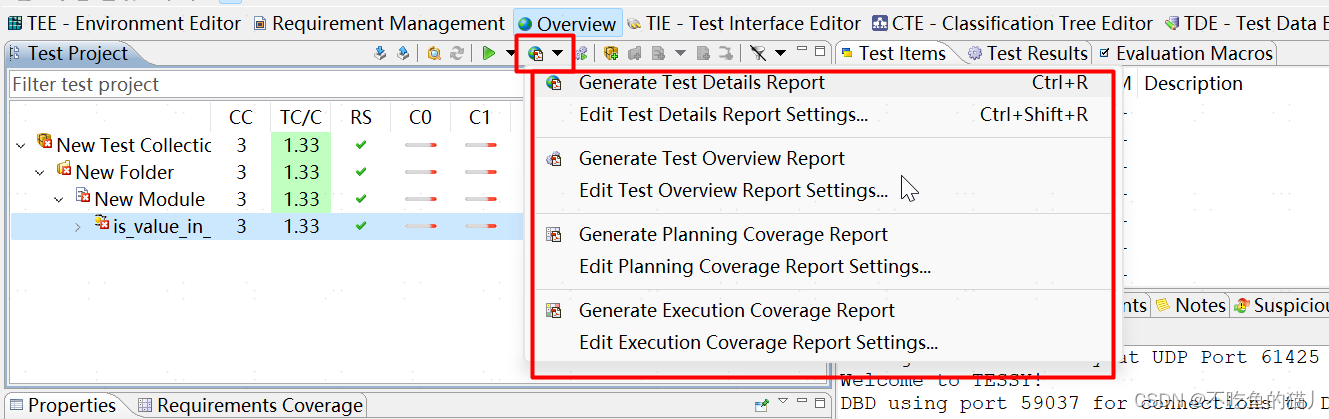一、工程创建
(1)新建工程
注意:工程名称以及路劲不能包含空格和中文
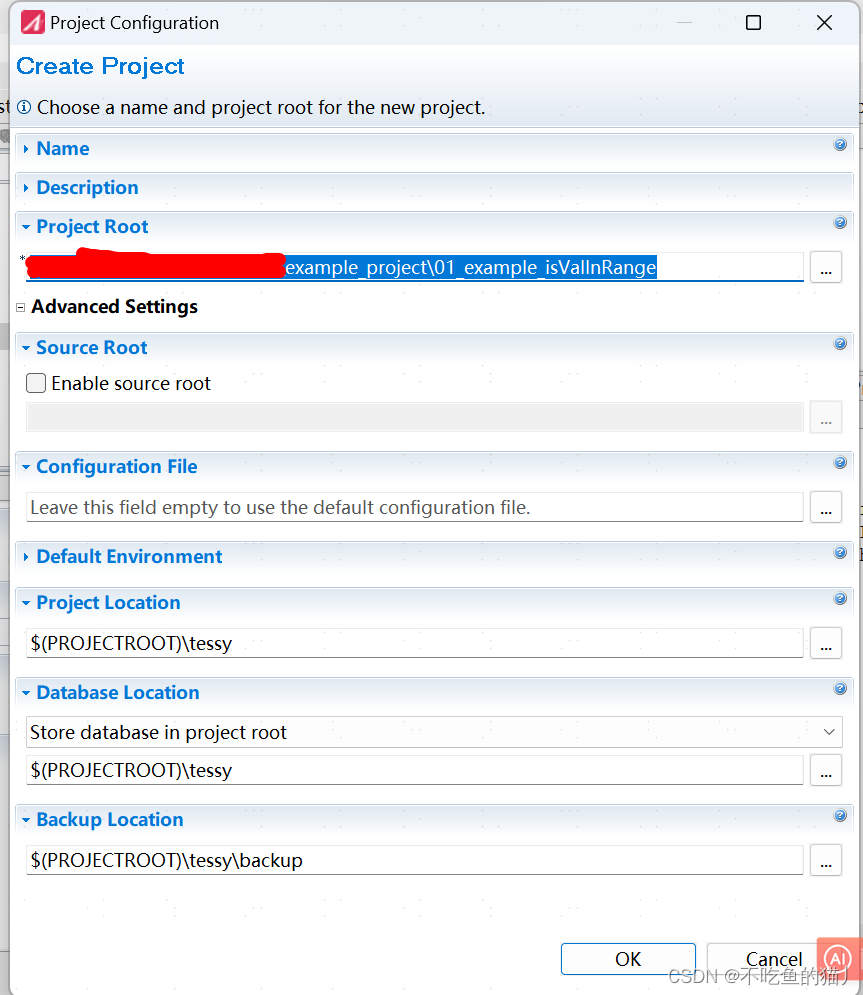
(2)新建测试集与单元测试模块
- 新建测试集
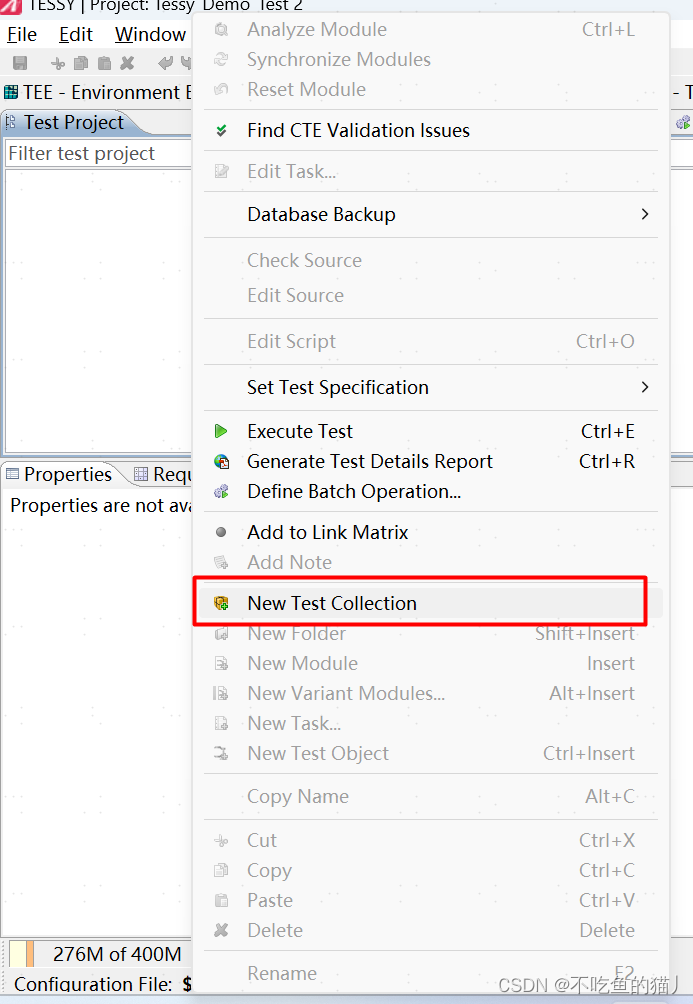
- 新建单元测试模块
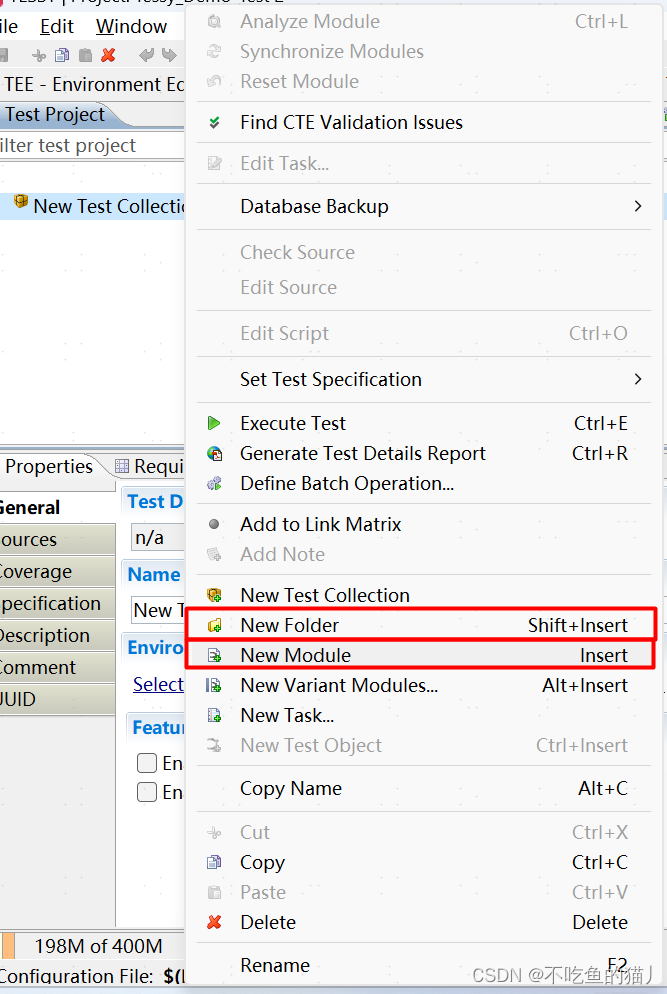
- 设置测试模块为单元测试模块并选择GNU GCC编译器
- 如果需要其他的编译器,则在TEE标签页中添加对应Tessy支持的编译器
- Supported compiler / debugger by TESSY - Razorcat Development GmbH
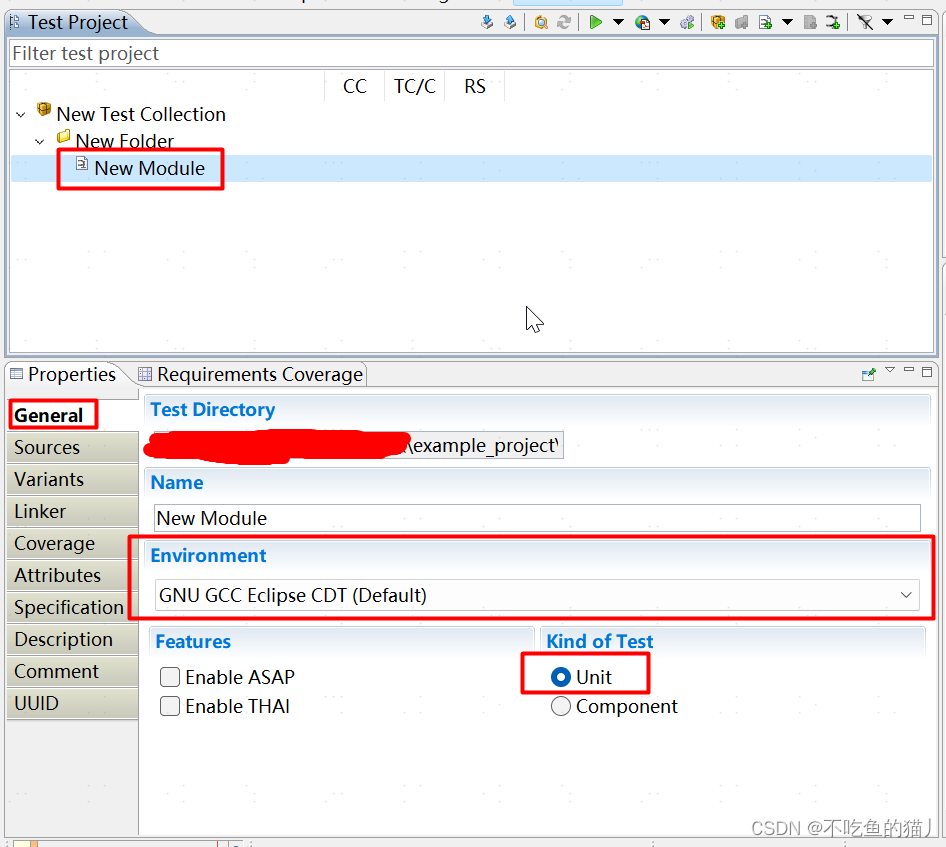
二、导入代码
(1)导入源代码进测试模块
- Compiler窗口处可以添加对应的头文件路径
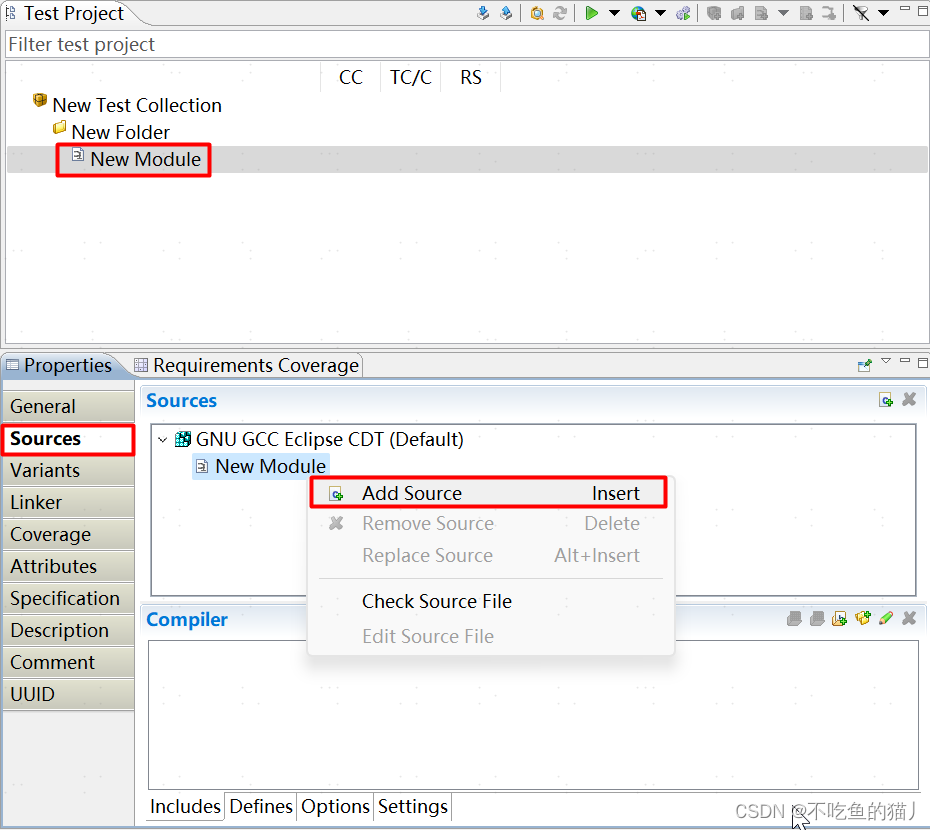
三、代码分析
(1)分析代码
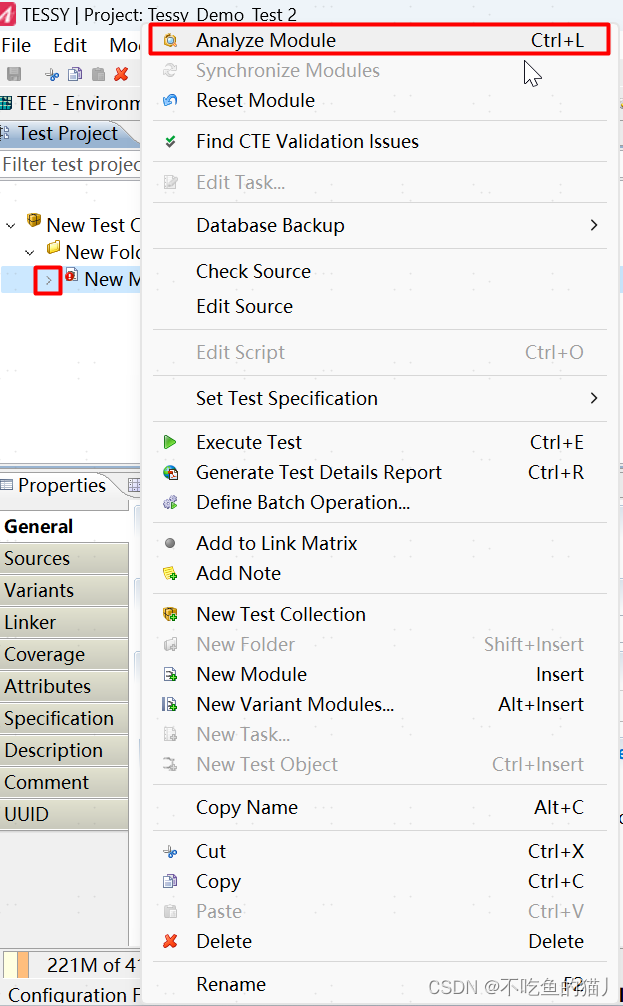
(2)TIE - Test Interface Editor 测试接口设置输入输出
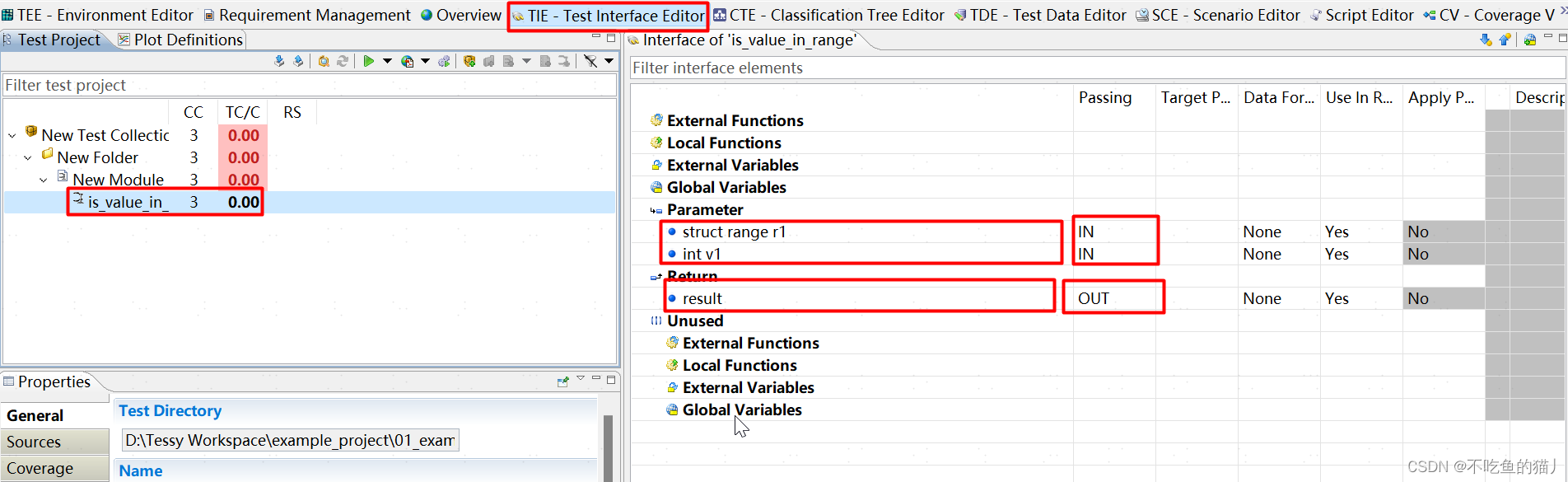
四、设计测试用例
(1)TDE - Test Data Editor 新建测试用例
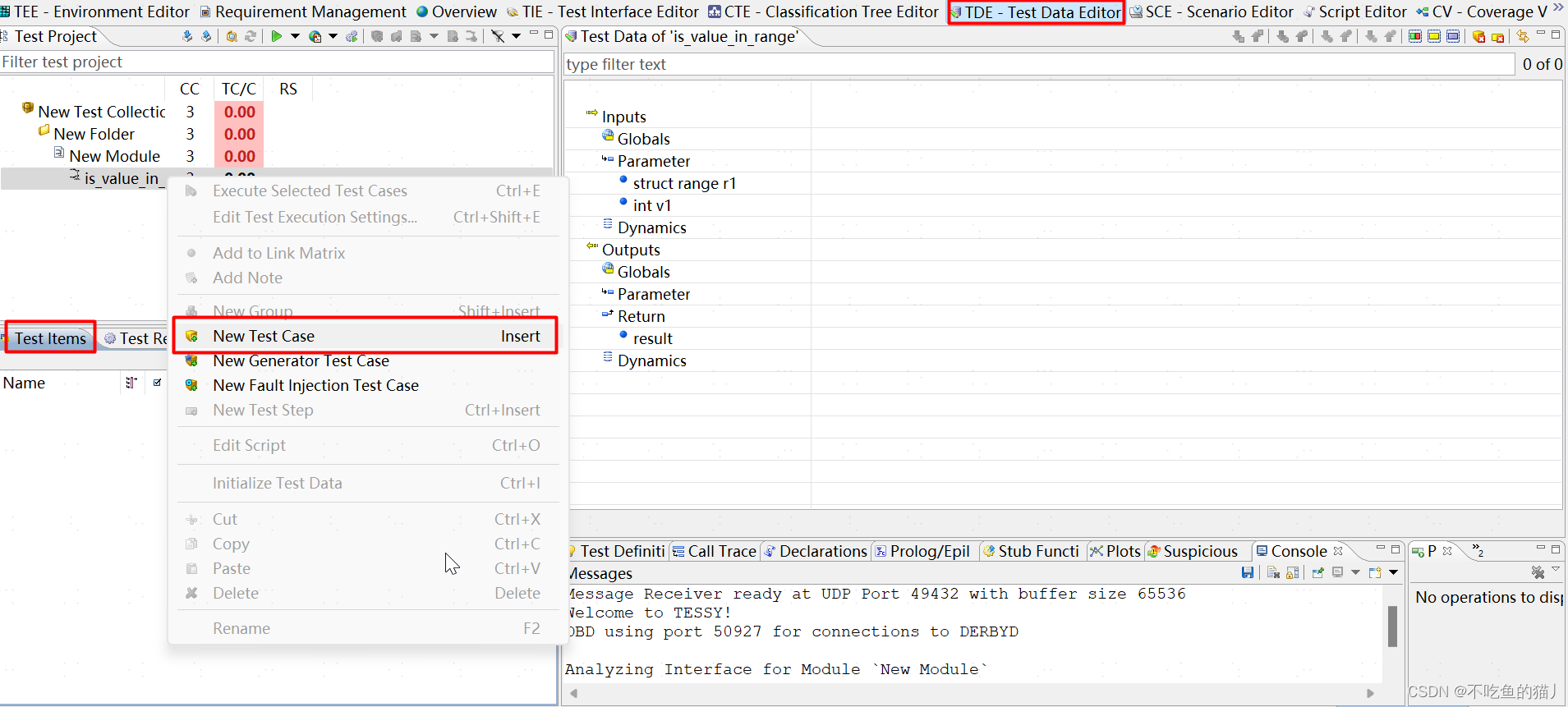
(2)TDE - Test Data Editor 设计测试用例
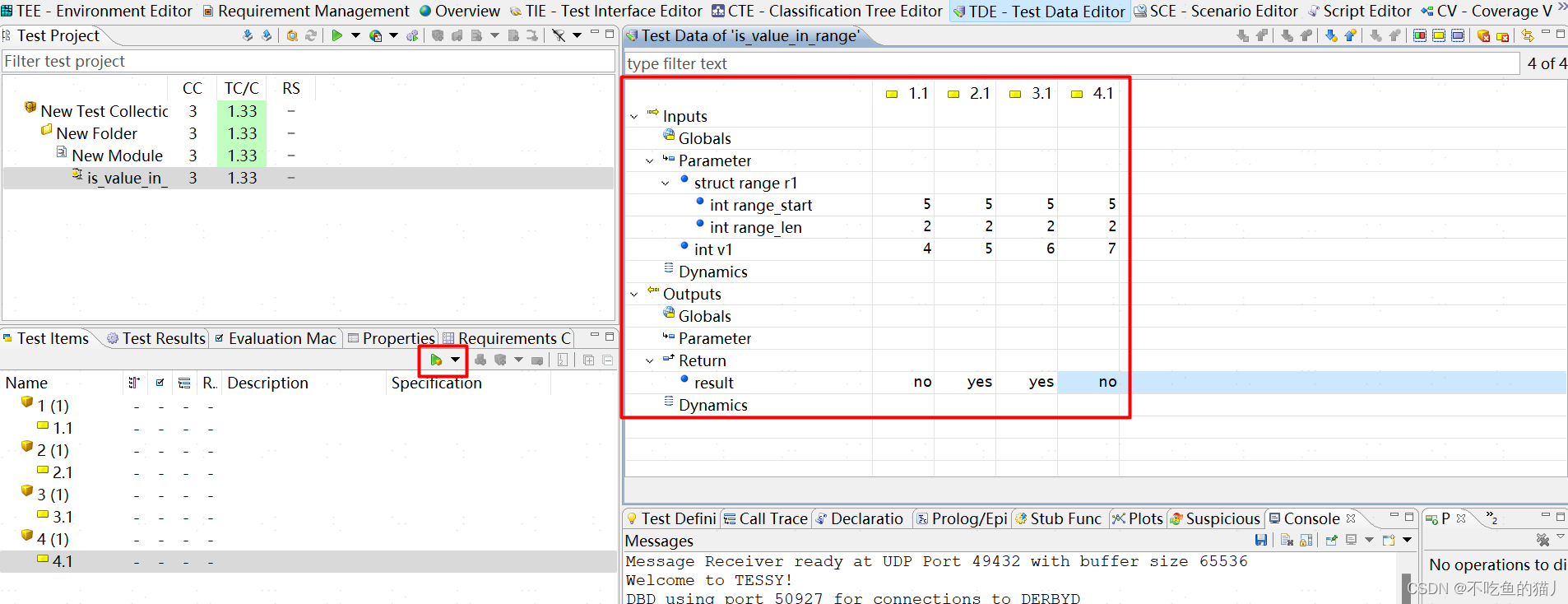
(3)TDE - Test Data Editor 运行测试用例后的测试结果
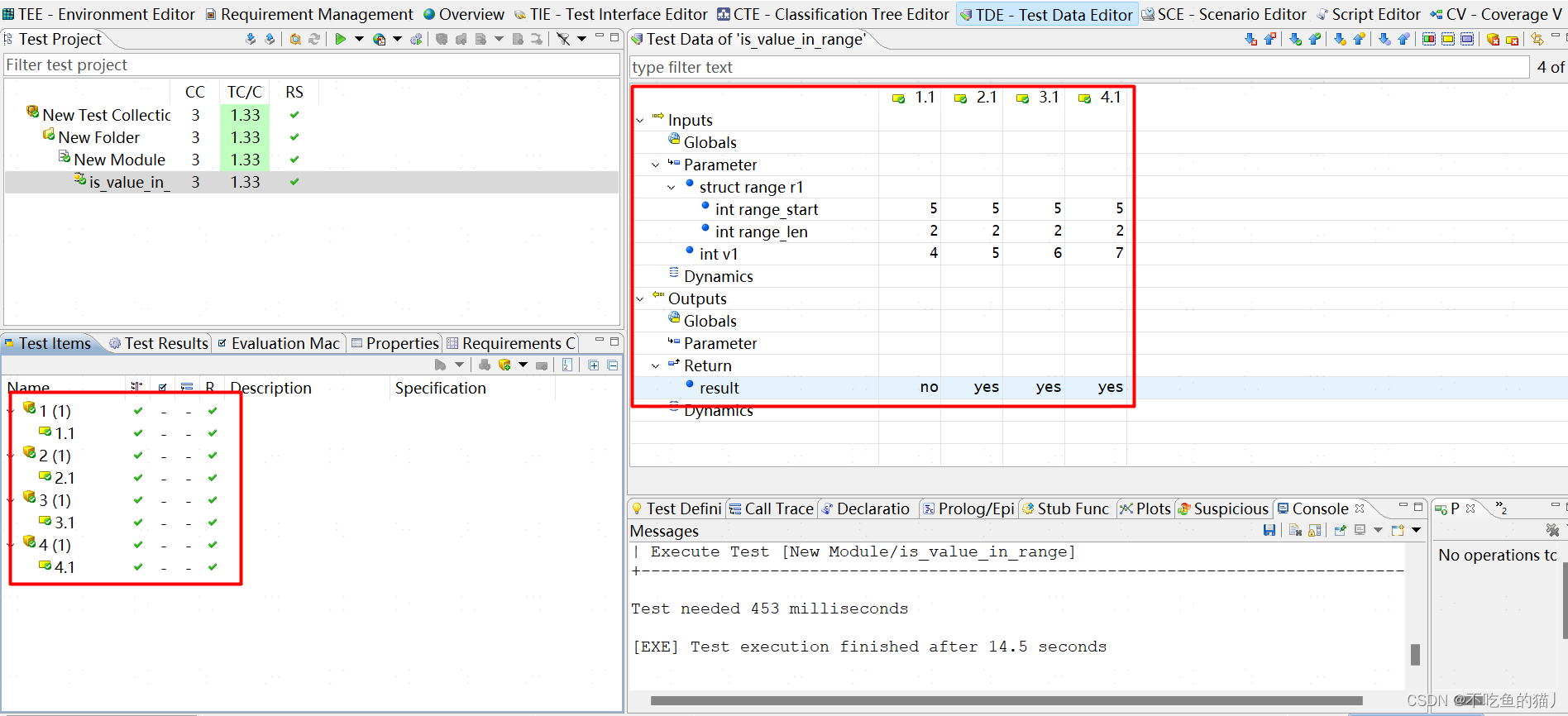
(4)测试覆盖率设置
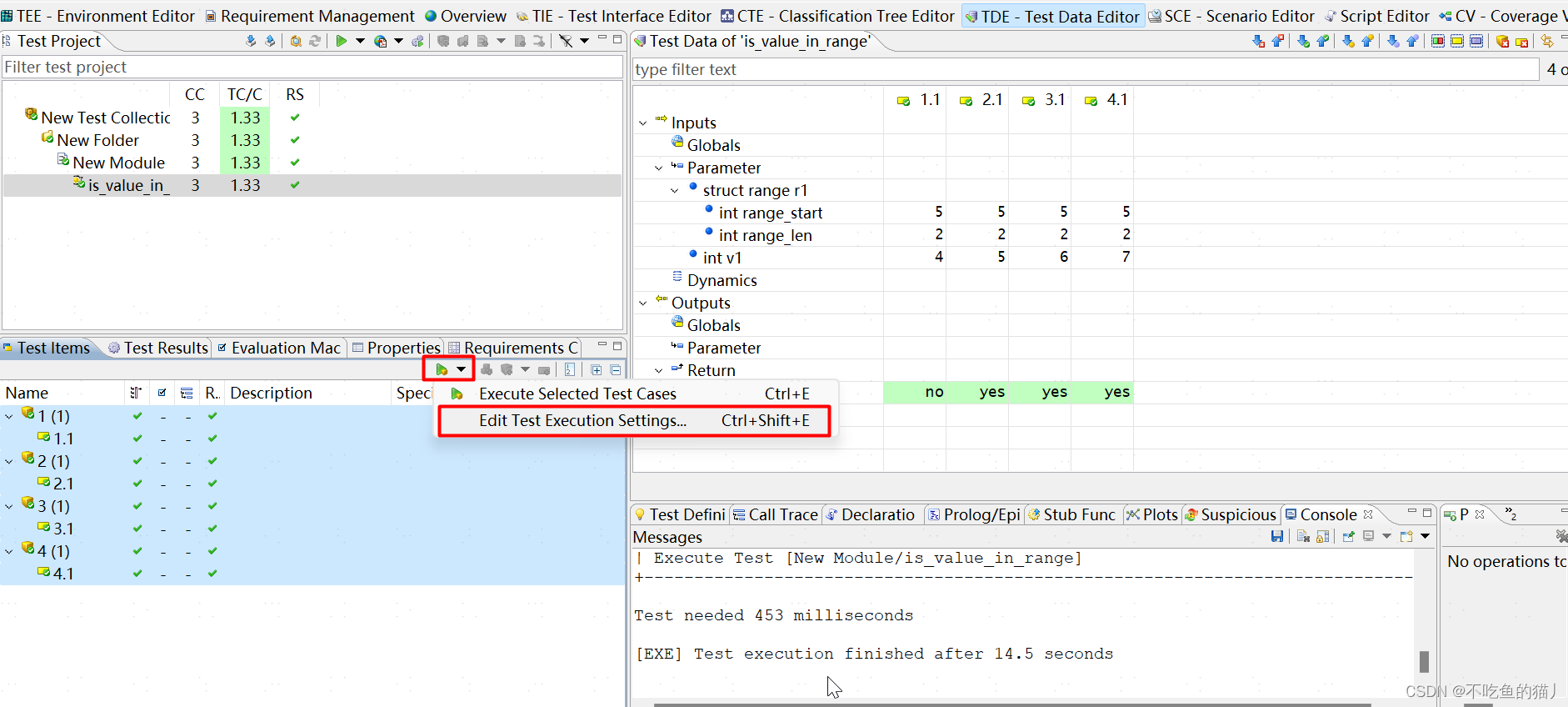
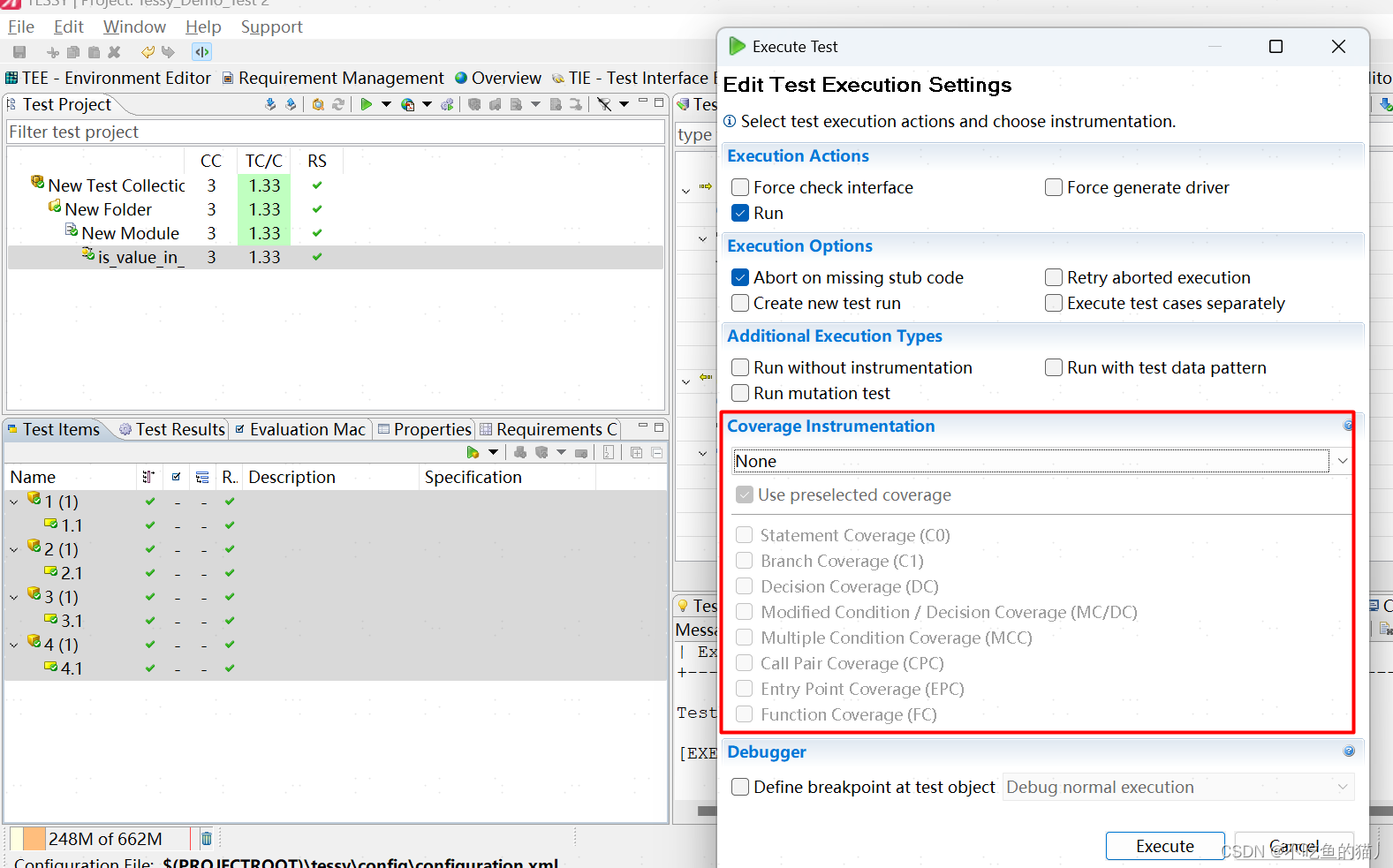
(5)CV - Coverage Viewer 查看测试用例的对应覆盖率
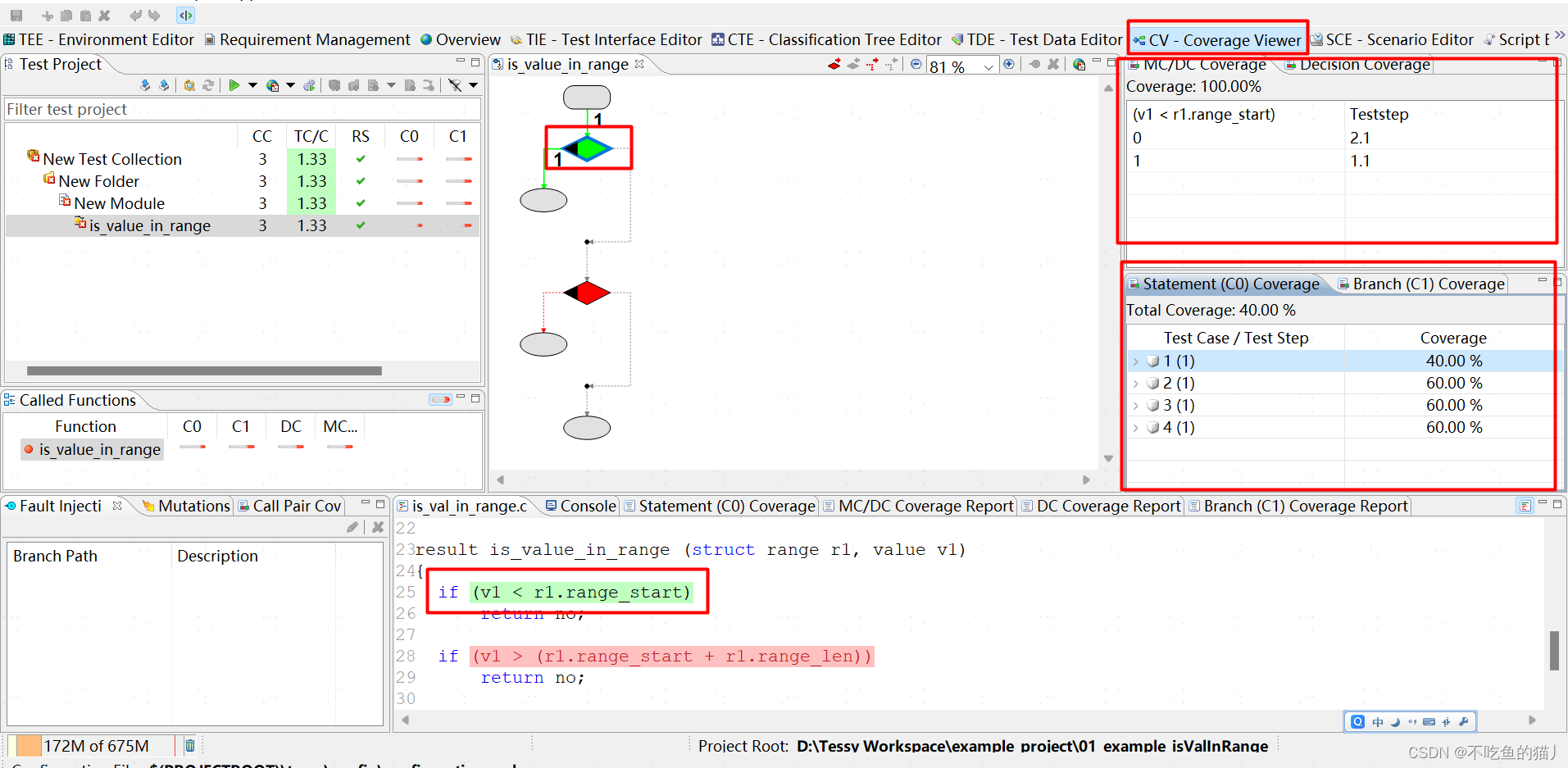
五、导出测试报告
(1)导出测试报告